[Instant Guard] כיצד להגדיר Instant Guard VPN?
כשאתה מתחיל עם קושחת ASUS Router בגרסת 3.0.0.4.386_40225 (ומעלה), אתה יכול כעת ליצור גישה לרשת וירטואלית פרטית (VPN) מאובטחת עבור הרשת הביתית שלך מכל מקום באפליקציית ASUS Instant Guard. אפליקציית Instant Guard זמינה ל-iOS ו-Android, וניתן להוריד אותה מה-App Store ומחנות Google Play. בדוק אם הדגם שלך תומך בתכונה הזו כאן.
מבוא
פעל לפי השלבים הבאים כדי להגדיר את Instant Guard VPN.
כשאתה מתחיל מאפליקציית ASUS Router
1. הפעלת אפליקציית ASUS.
כדי להשתמש באפליקציית Instant Guard, עליך להגדיר מראש את הנתב שלך באמצעות אפליקציית ASUS Router.
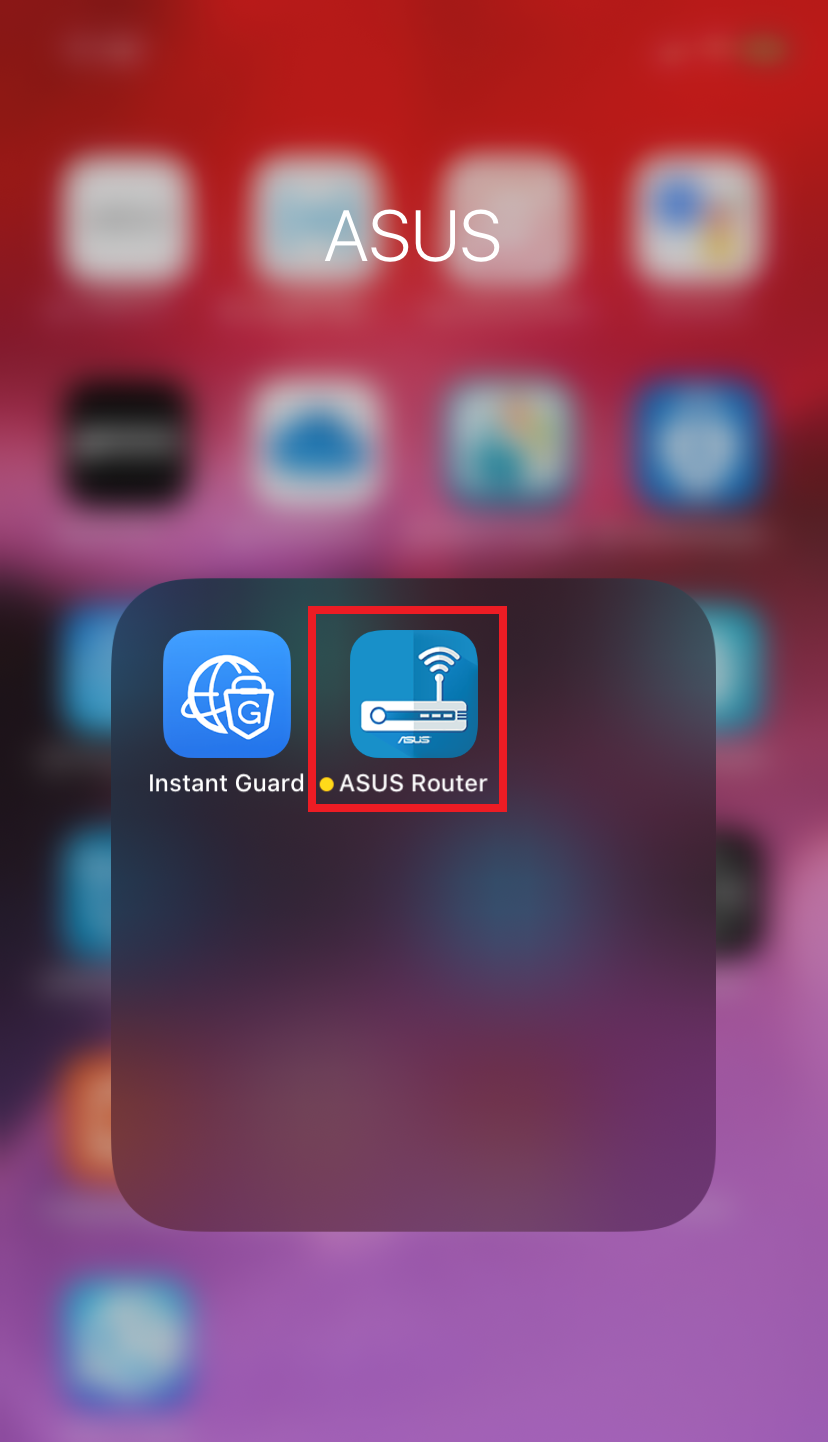
2. ודא שהחיבור המרוחק מופעל באפליקציית ASUS Router.
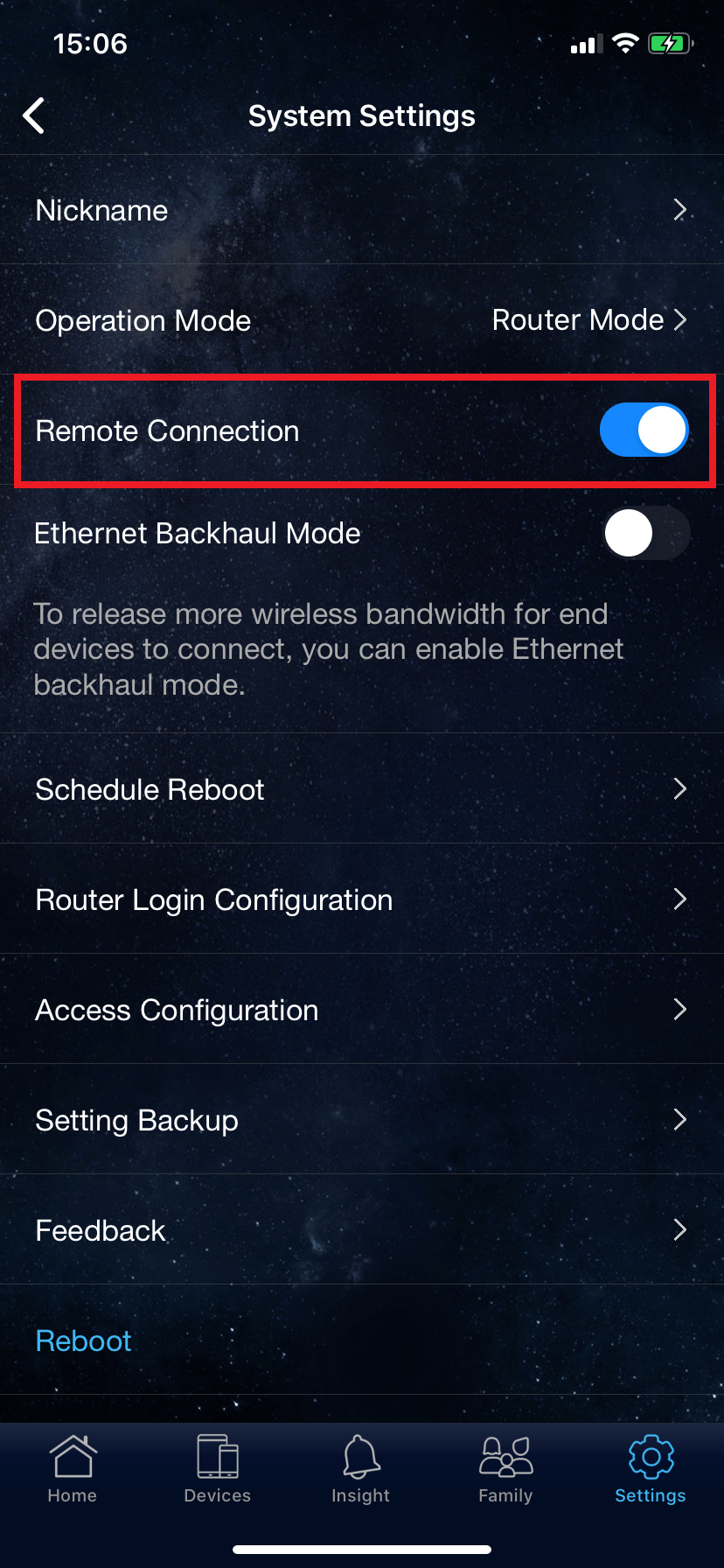
3. עבור אל Settings (הגדרות) ולחץ על Instant Guard.
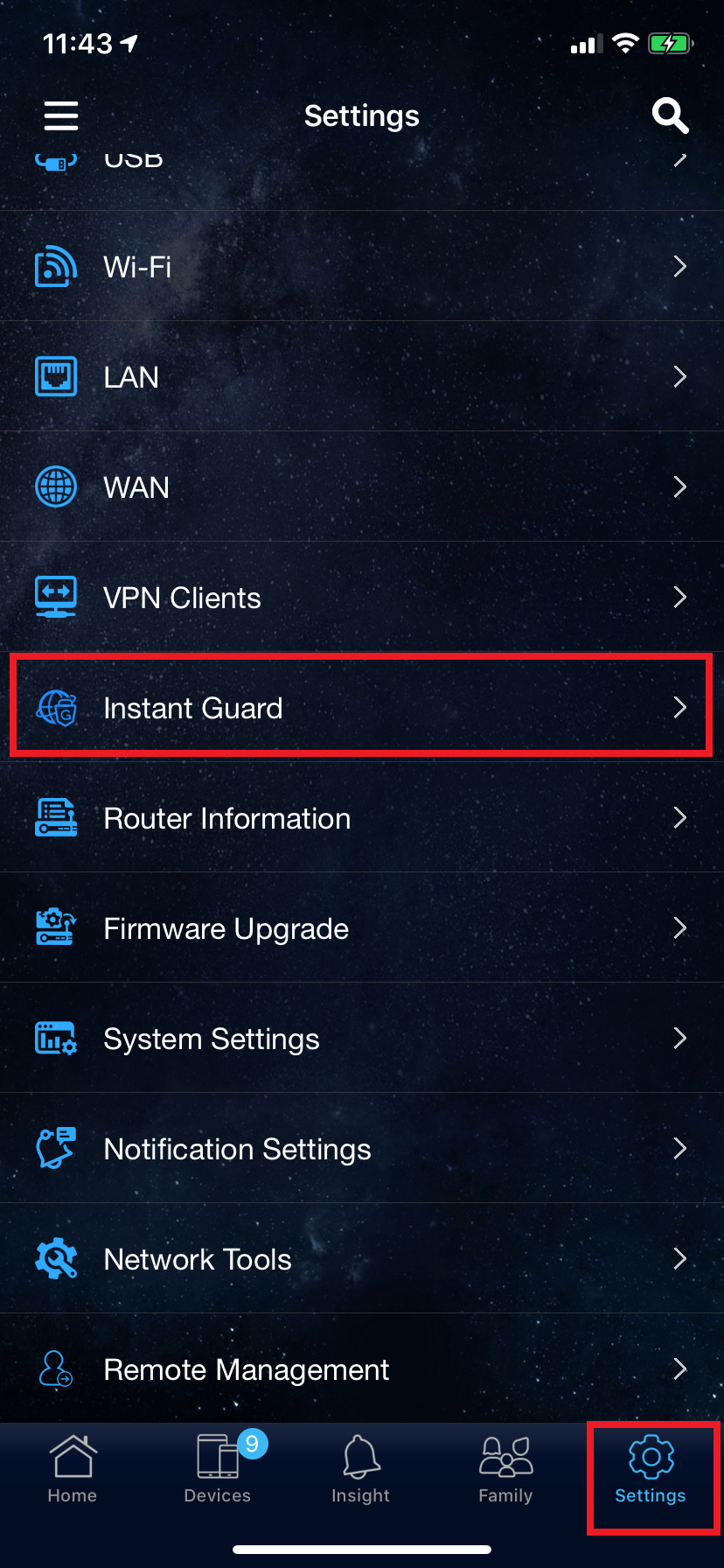
4. תעבור לאפליקציה Instant Guard והמכשיר שלך יתווסף אליה.
5. הקש על הלחצן כדי לבנות חיבור VPN.
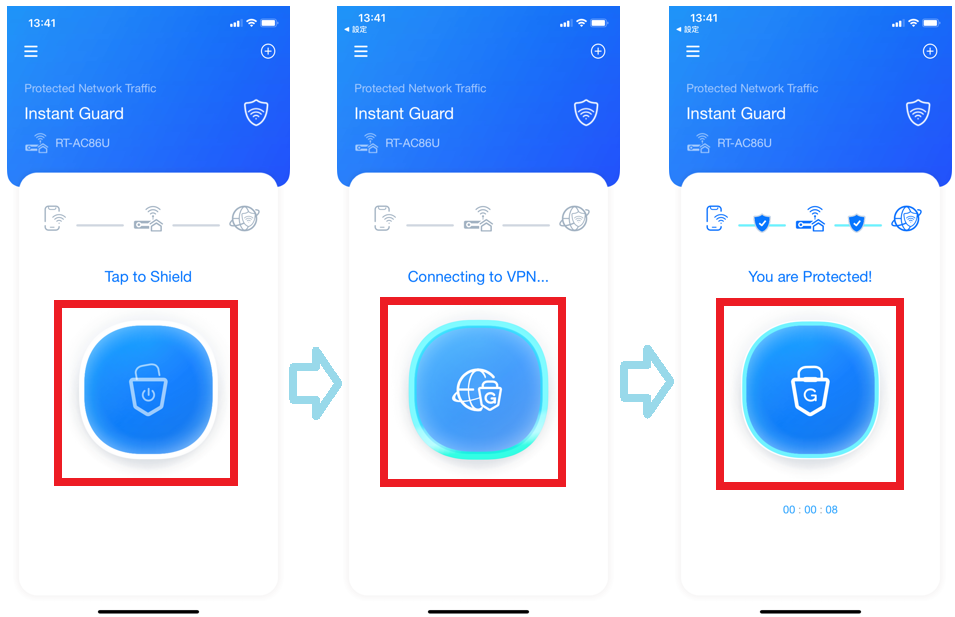
כשאתה מתחיל מאפליקציית Instant Guard
1. הפעל את האפליקציה Instant Guard
הקפד להגדיר את הנתב שלך באמצעות אפליקציית ASUS Router.
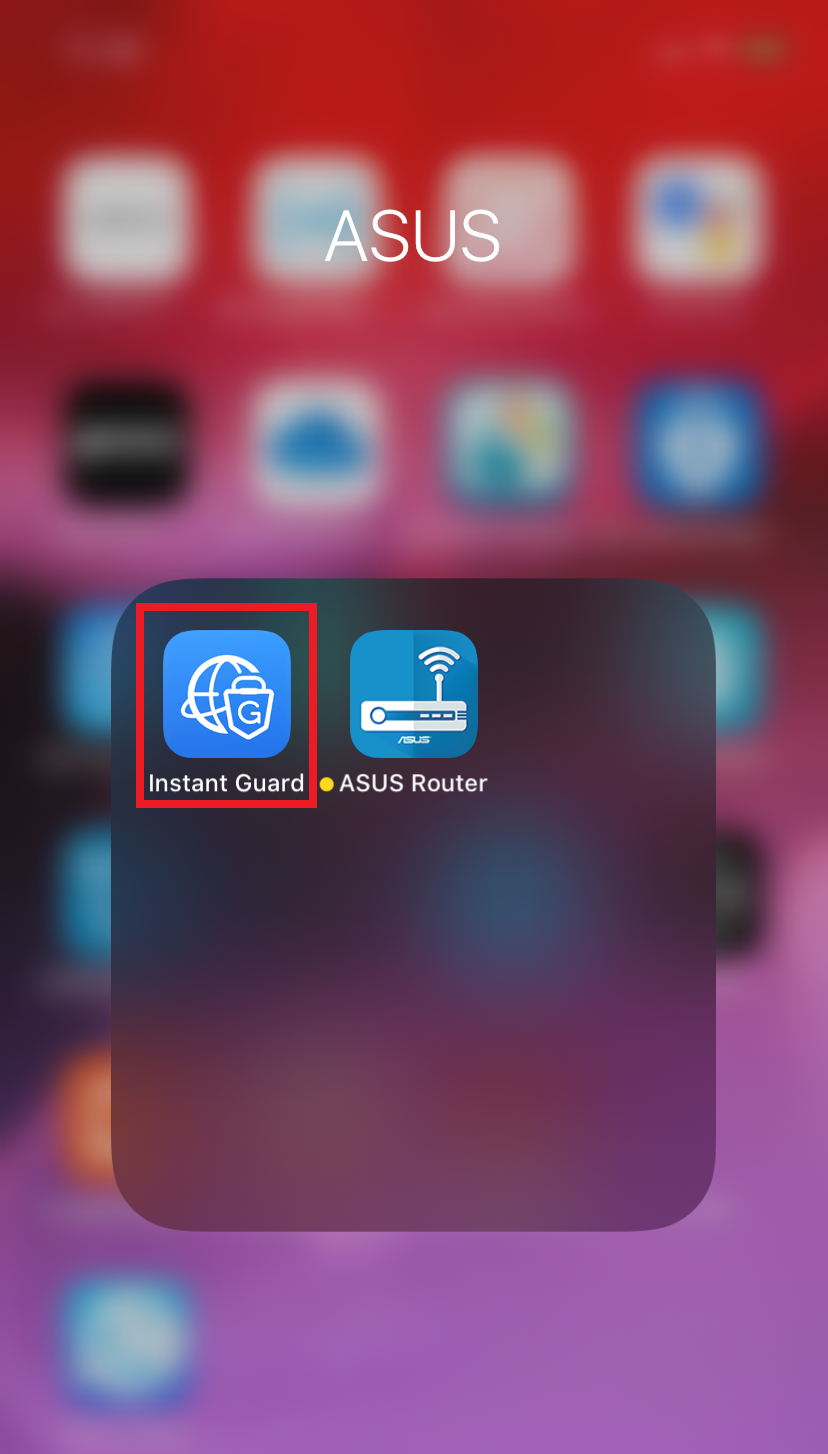
2. כל המכשירים שהגדרת באמצעות אפליקציית ASUS router יופיעו ברשימה ותוכל לבחור מכשירים לשימוש באפליקציית Instant Guard באזור המכשירים הזמינים.
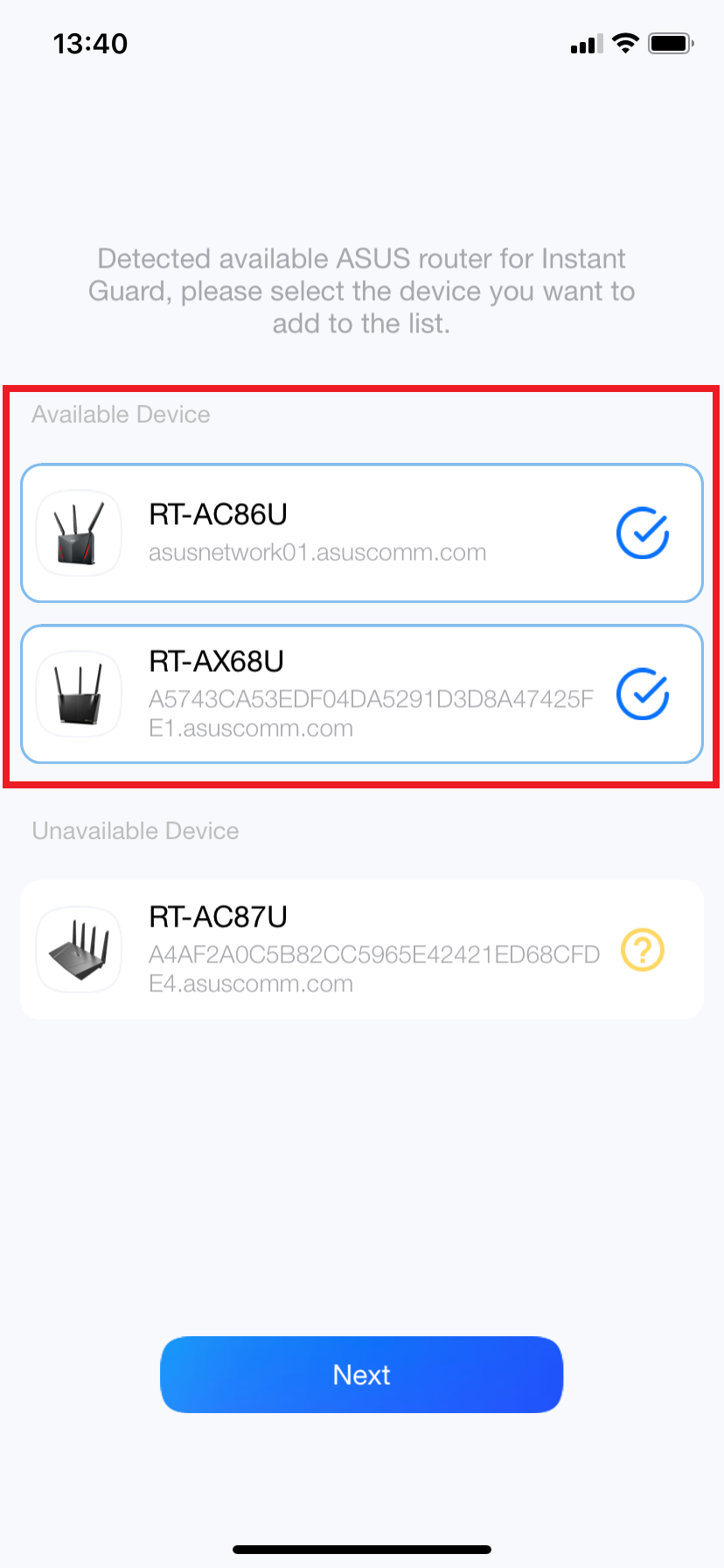
3. מכשירים יתווספו לאפליקציית Instant Guard ותוכל לשנות את המכשירים שתרצה לחבר דרך VPN.
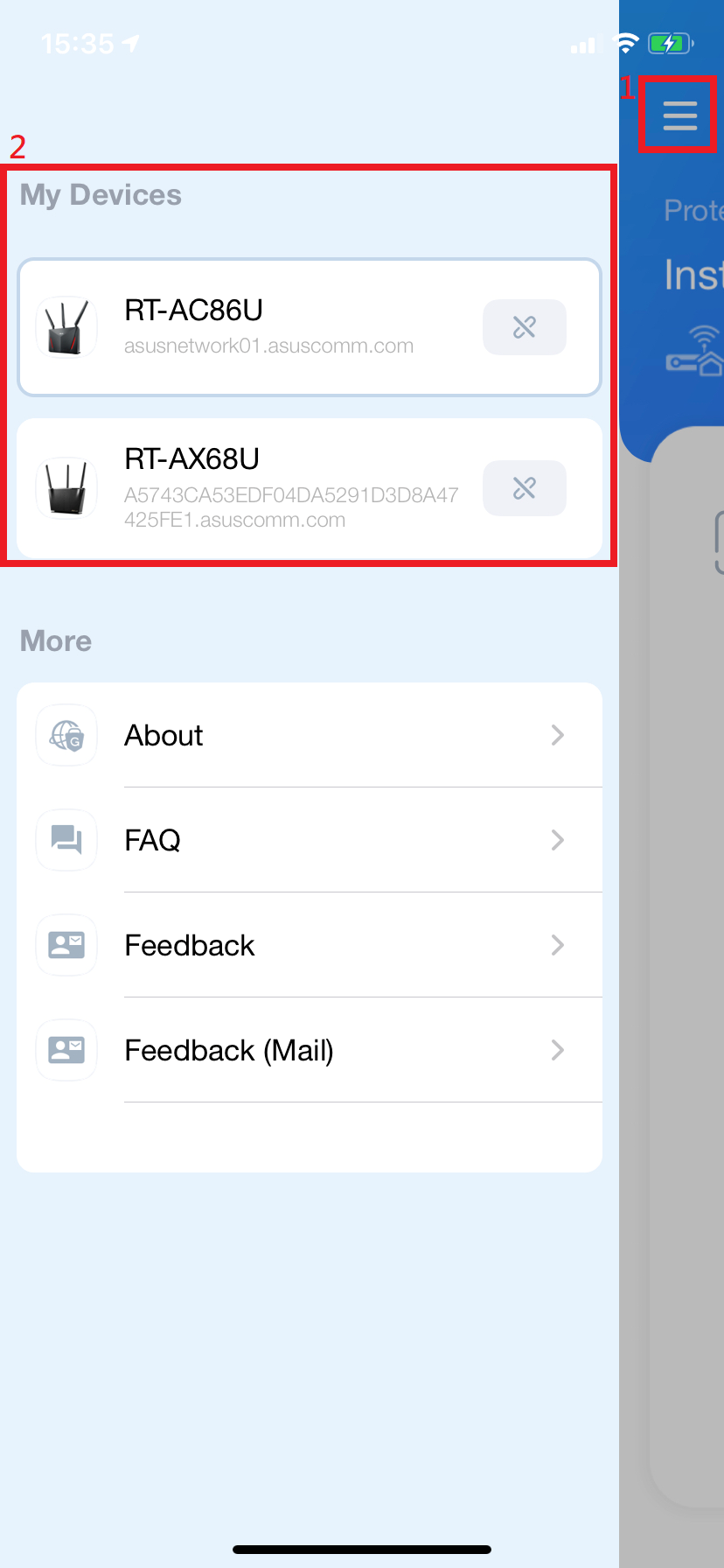
4. הקש על הלחצן והמכשיר יתחיל את תהליך לחיבור לביתך
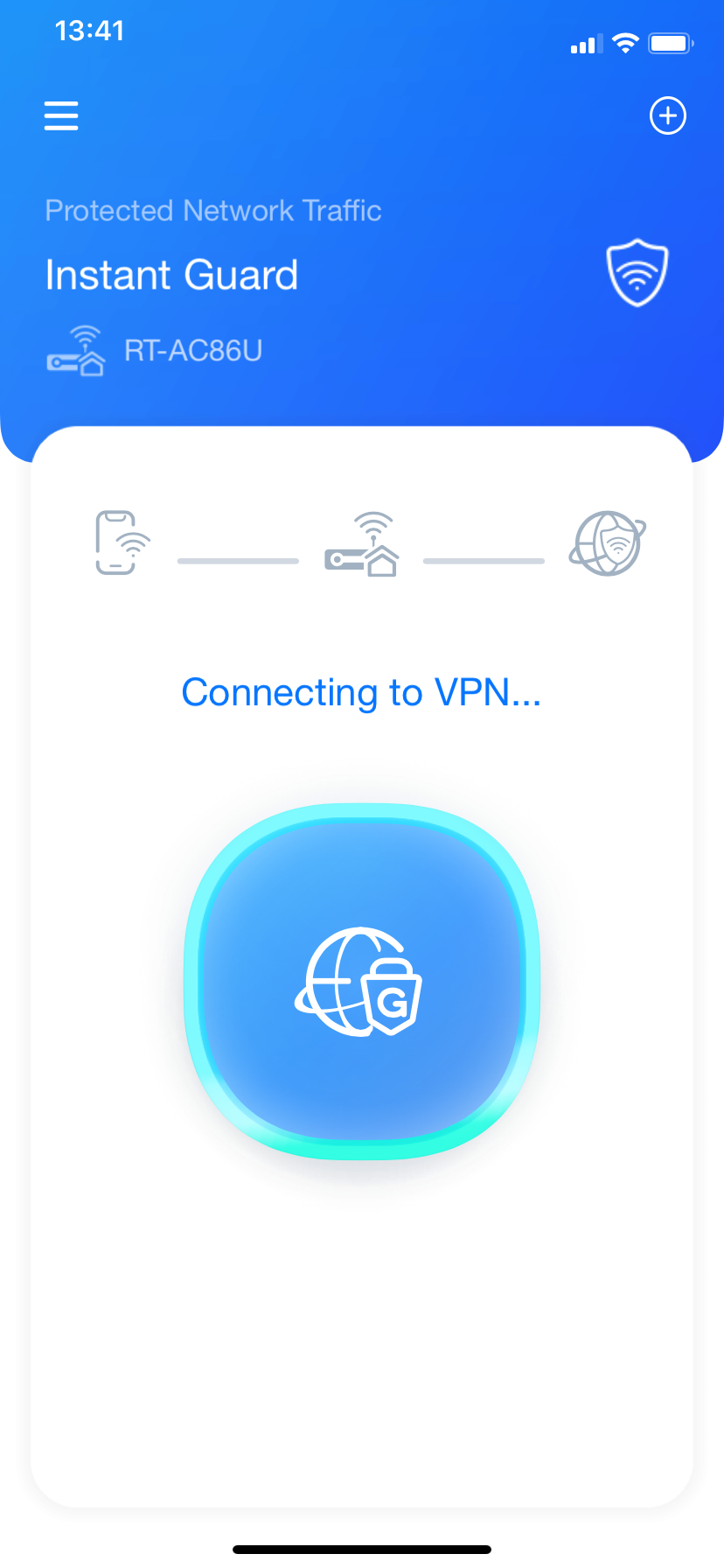
5. הקש שוב על הלחצן כדי להתנתק.
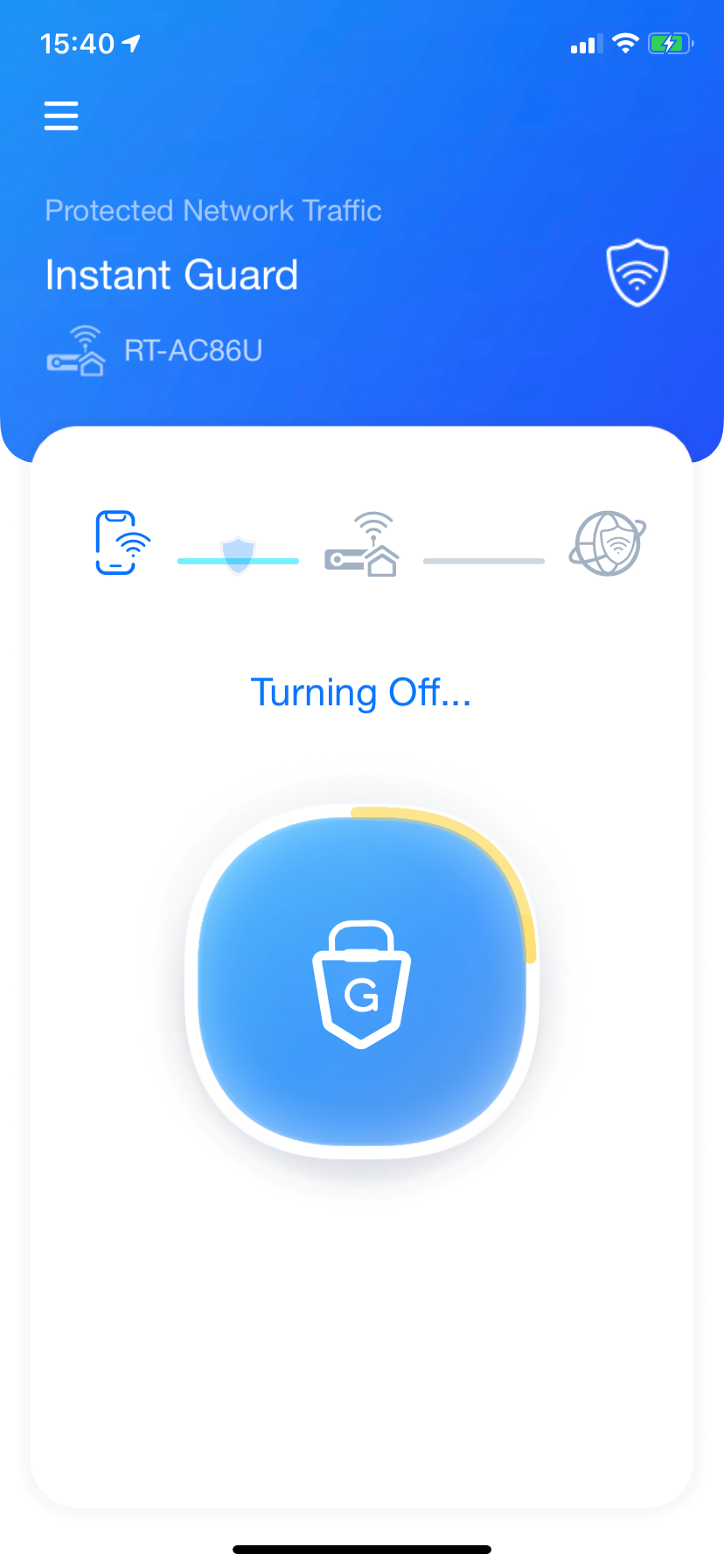
[הערה] נכון להיום, Instant Guard יכול לעבוד רק עם כתובת IP ציבורית. אם ספק שירותי האינטרנט שלך אינו תומך בדרישה זו, פנה אל הספק. תוכל גם לעיין במאמר כיצד להגדיר שרת VPN עם העברת יציאה? עם כתובת IP פרטית / וירטואלית.
שאלות נפוצות
1. האם ניתן להתקין ולהשתמש ביישום Instant Guard במחשב שלי כדי ליצור חיבור VPN?
אפליקציית Instant Guard זמינה עבור iOS, Android.
אם יש צורך לחבר את המחשב שלך (לקוח VPN) לנתב ASUS (שרת VPN), ניתן עיין באתרי התמיכה הרשמיים עבור Windows או Mac.
עבור מחשבי Windows (כאן Windows 10 כדוגמה): התחברות ל-VPN ב-Windows 10
עבור מחשבי Mac: הגדרת חיבור VPN ב-Mac
לשאלות נפוצות הקשורות להגדרת לקוחות VPN בנתבים של ASUS, יש לעיין ב: [VPN] כיצד להגדיר לקוח VPN בנתב (ממשק משתמש אינטרנטי)?
2. אם חברים או בני משפחה מורידים את Instant Guard, האם הם יוכלו להתחבר ולשלוט מרחוק בנתב הביתי באמצעות חיבור VPN דרך ה-Instant Guard VPN, גם ללא סיסמת החשבון של הנתב?
לא, משתמש אורח Instant Guard אינו יכול לשלוט מרחוק בנתב מבלי להיכנס לאפליקציית הנתב של ASUS ולהזין את סיסמת החשבון של הנתב.
3. האם עליי להגדיר את לקוח ה-VPN בנתב ASUS לפני יצירת חיבור VPN דרך אפליקציית הנתב של ASUS ו-Instant Guard App?
לא, אין צורך להגדיר את לקוח ה-VPN מראש.
כל עוד נתב ASUS שלך מחובר לאינטרנט, ובעל כתובת IP ציבורית ותכונת החיבור המרוחק מופעלת דרך אפליקציית הנתב ASUS, ניתן פשוט להשתמש באפליקציית Instant Guard כדי ליצור חיבור VPN בלחיצה אחת.
למידע נוסף על כיצד להגדיר את נתב ASUS כשרת VPN או כלקוח VPN, ניתן לעיין בסעיפי השאלות הנפוצות למטה.
שרת VPN
[VPN] כיצד להגדיר שרת VPN בנתב ASUS - IPSec VPN
[VPN] כיצד להגדיר שרת VPN בנתב ASUS - OpenVPN
[VPN] כיצד להגדיר שרת VPN בנתב ASUS - PPTP
לקוח VPN
[VPN] כיצד להגדיר VPN Client בנתב ASUS (ממשק משתמש אינטרנטי)?
4. האם הנתב משתמש ב-IP פרטי (WAN IP) כדי לתמוך באפליקציית Instant Guard להגדרת חיבורי VPN?
לא, אפליקציית Instant Guard תומכת רק בנתבים המשתמשים ב-IP ציבורי (WAN IP).
5. האם נתב ASUS עם IPv6 תומך באפליקציית Instant Guard להגדרת חיבורי VPN?
לא, אפליקציית Instant Guard תומכת כעת רק בנתבים עם IPv4 להגדרת חיבור VPN. ניתן לבנות שרת WireGuard VPN עם IPv6 ולהשתמש באפליקציית WireGuard כדי להתחבר לשרת ה-VPN שלך בנתב ASUS. אנא עיין ב[נתב אלחוטי] כיצד להגדיר את שרת WireGuard®?
6. איזה סוג של פרוטוקול VPN משתמש ב-Instant Guard?
פרוטוקול ה-VPN המשמש את Instant Guard הוא IPSec IKEv2.
7. כמה מכשירים יכולים ליצור בו זמנית חיבורי VPN עם אותו נתב ASUS באמצעות אפליקציית Instant Guard?
נכון לעכשיו, עד 8 מכשירים יכולים להשתמש באפליקציית Instant Guard בו-זמנית כדי ליצור חיבורי VPN עם אותו נתב ASUS.
כיצד להשיג את (כלי השירות/הקושחה)?
תוכל להוריד את מנהלי ההתקן, התוכנה, הקושחה ומדריכי המשתמש החדשים ביותר במרכז ההורדות של ASUS.
אם אתה זקוק למידע נוסף לגבי מרכז ההורדות של ASUS, עיין בקישור הזה.